
Turinys
„Fortnite DP-6“ klaida dažniausiai įvyksta atsisiunčiant žaidimą į „Windows“ kompiuterį. Paprastai tai reiškia, kad „Epic Games“ paleidimo priemonė neveikia kaip administratorius ir ją galima lengvai pataisyti iš paleidimo priemonės nustatymų. Jei problema išlieka, pabandykite iš naujo įdiegti paleidimo priemonę.
„Fortnite“ yra populiarus „Battle Royale“ stiliaus žaidimas, kurį sukūrė „Epic Games“ ir kuris pirmą kartą buvo išleistas 2017 m. Žaidėjai gali mėgautis trimis žaidimo režimais, tokiais kaip „Fortnite Save the World“, kuris yra zombių išgyvenimo žaidimas, „Fortnite Battle Royale“, kuriame iki 100 žaidėjų kovoja, kol lieka tik vienas žaidėjas. ir „Fortnite Creative“, kur žaidėjai gali kurti savo pasaulius ir arenas. Tai galima „Windows“, „MacOS“, „Nintendo Switch“, „PlayStation 4“, „PlayStation 5“, „Xbox One“, „Xbox“ serijos X, „iOS“ ir „Android“.
Gaunant DP-6 klaidą bandant atsisiųsti „Fortnite“
Viena iš problemų, su kuriomis galite susidurti bandydami atsisiųsti „Fortnite“ į „Windows 10“ kompiuterį, yra DP-6 klaida. Štai ką turite padaryti, kad tai išspręstumėte.
Ką daryti pirmiausia:
- Iš naujo paleiskite kompiuterį.
1 metodas: paleiskite „Epic Games Launcher“ kaip administratorių
Geriausias būdas išspręsti šią problemą yra paleisti žaidimų paleidimo priemonę kaip administratorių.
Reikalingas laikas: 5 minutės.
Paleidimo priemonės paleidimas kaip administratorius
- Dešiniuoju pelės mygtuku spustelėkite „Epic Games Launcher“.
Tai galite rasti meniu Pradėti programų sąraše.
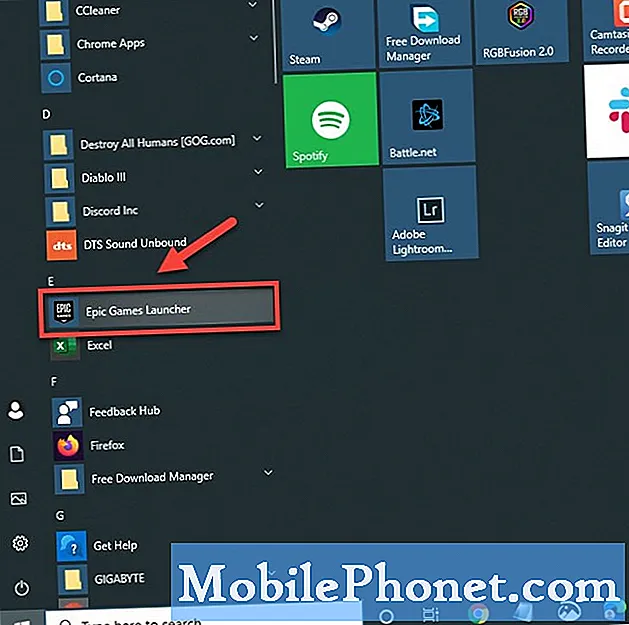
- Spustelėkite Daugiau, tada atidarykite failo vietą.
Tai atvers langą „File Explorer“, nurodantį nuorodos vietą.
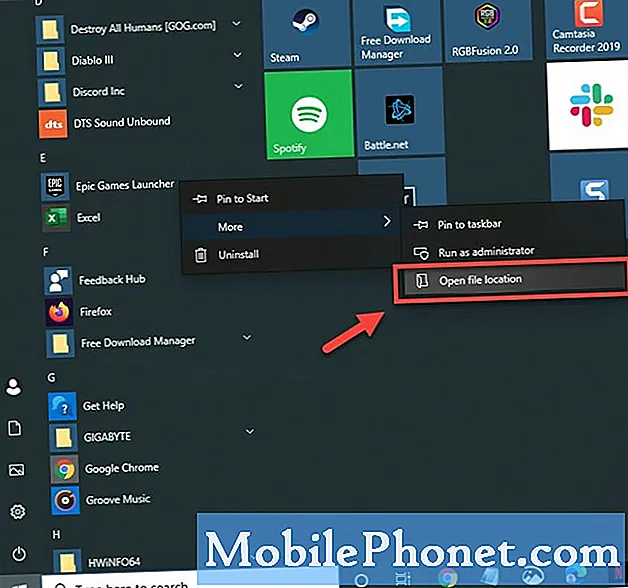
- Dešiniuoju pelės mygtuku spustelėkite „Epic Games Launcher“ spartųjį klavišą, tada spustelėkite Ypatybės.
Tai atvers jo ypatybių langą.
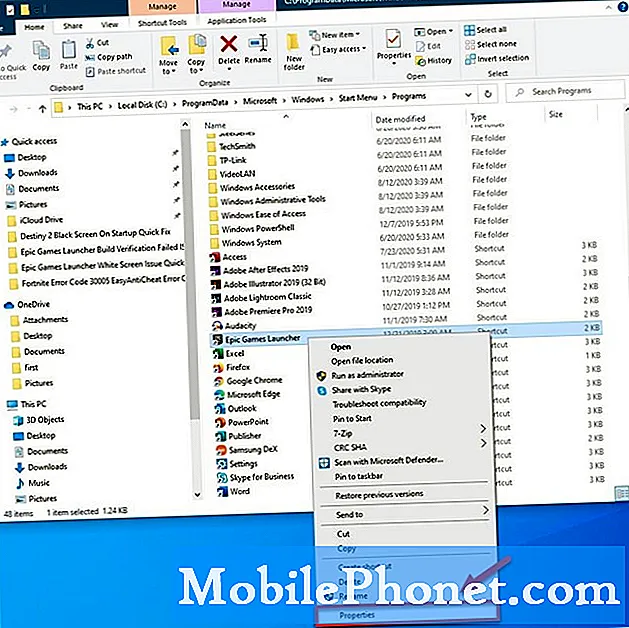
- Spustelėkite skirtuką Suderinamumas.
Paprastai tai yra paskutinis ypatybių lango skirtukas.
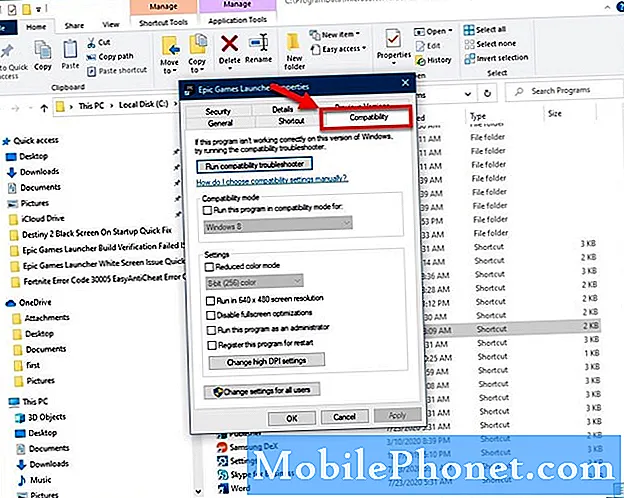
- Pažymėkite „Paleisti šią programą kaip administratorių“.
Tai galite rasti skyriuje Nustatymai.
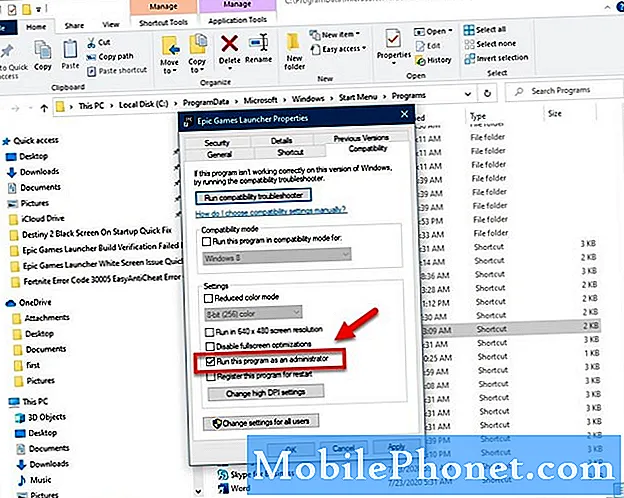
- Spustelėkite mygtuką Taikyti ir Gerai.
Tai išsaugos jūsų atliktus pakeitimus.
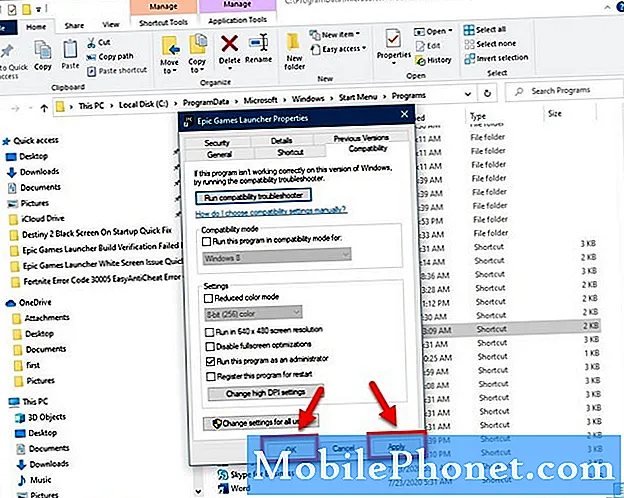
2 metodas: iš naujo įdiekite „Epic Games Launcher“pašalinti DP-6 klaidą
Jei problemą sukelia sugadinta paleidimo priemonė, turėtumėte ją pašalinti, tada įdiekite naują kopiją.
- Spustelėkite mygtuką Pradėti
- Spustelėkite Nustatymai
- Spustelėkite Programos
- Spustelėkite „Epic Games Launcher“ programą, tada spustelėkite mygtuką Pašalinti.
Baigę pašalinimo procesą eikite į https://www.epicgames.com/store/en-US/download atsisiųsti ir įdiegti paleidimo priemonę.
Atlikę aukščiau išvardytus veiksmus, savo kompiuteryje sėkmingai ištaisysite „Fortnite DP-6“ klaidą.
Apsilankykite „TheDroidGuy Youtube“ kanale, kad gautumėte daugiau trikčių šalinimo vaizdo įrašų.
Taip pat skaitykite:
- „Fortnite“ klaidos kodas 30005 „EasyAntiCheat“ klaidos greitas taisymas


